php小编西瓜带你探索win10模拟器的使用步骤。Win10模拟器是一款功能强大的工具,可以让用户在PC上模拟运行Windows 10系统,方便进行软件测试、应用开发等操作。本教程将详细介绍win10模拟器的下载安装、设置配置以及常用功能的操作方法,让您轻松上手,享受win10系统带来的便利和乐趣。
1、首先下载安装雷电模拟器并打开,在模拟器桌面打开雷电游戏中心,在游戏中心的右上角有个搜索框。
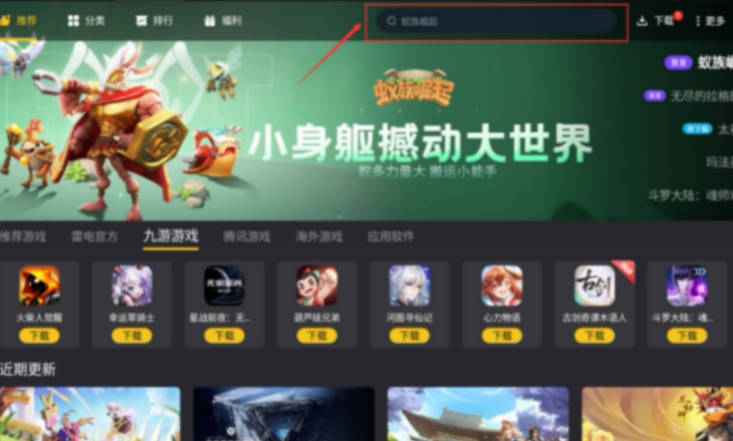
2、单击搜索框,输入想要查找的游戏名称。
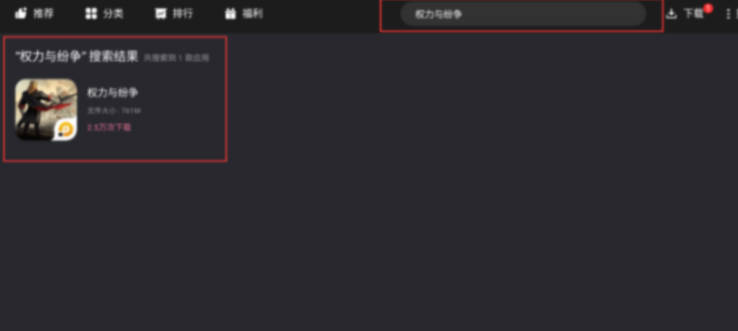
3、此时在搜索结果中单击安装。
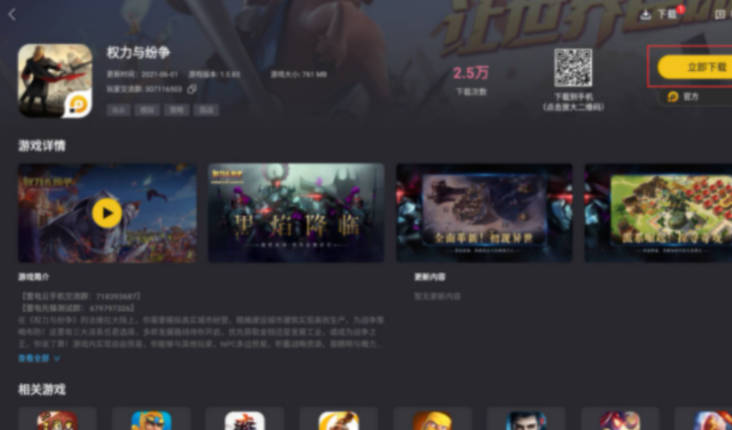
4、耐心等待,游戏就会安装到模拟器之中,返回桌面也能看到游戏的图标,单击即可启动游戏使用。
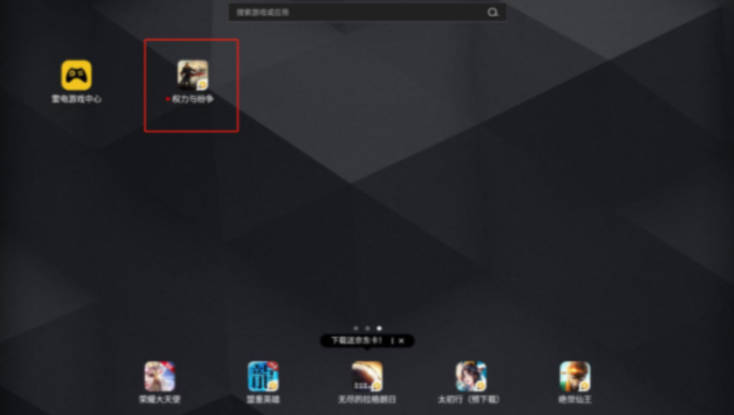
以上是win10模拟器使用步骤_win10模拟器使用教程的详细内容。更多信息请关注PHP中文网其他相关文章!




